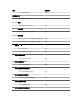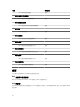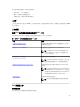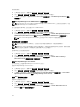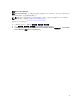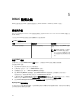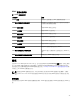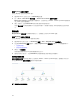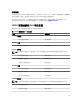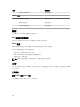Users Guide
5
DRAC 監視功能
DRAC 監視功能使用 SNMP 支援探索及監視各代 iDRAC (iDRAC6、iDRAC7 和 iDRAC 8 系統)。
探索與分組
Dell Server Management Pack Suite 版能讓您探索及分類 Dell Remote Access Controllers (DRAC) 與整合式
DRAC (iDRAC)。
下表列出 Dell DRAC 監視功能支援的硬體探索和分組詳細資料。
表
16. Dell 硬體探索與分組
群組 圖表檢視 硬體類型
Dell 遠端存取控制器 遠端存取控制器群組 iDRAC 模組化,以及 iDRAC 大型
例項。
註: DRAC 監視功能不支援探
索 xx0x iDRAC 模組化控制
器。您可以使用可擴充版代理
程式型監視功能來管理這些裝
置。
探索 DRAC 裝置
在 OpsMgr 主控台的 Administration (管理) 區段下,探索到的 DRAC 裝置必須屬於網路裝置。
若要探索 DRAC 裝置:
1. 使用 OpsMgr 管理員的身分登入管理伺服器。
2. 在 OpsMgr 主控台中,按一下 Administration (管理)。
3. 在導覽窗格底部,按一下 Discovery Wizard (探索精靈)。
4. 執行 Discovery Wizard (探索精靈),選取 Network devices (網路裝置) 並按照螢幕上的指示進行。
如需更多資訊,請參閱 OpsMgr 說明文件:technet.microsoft.com。
5. 在 OpsMgr 2012 的 Add a Device console (新增裝置主控台) 畫面中,輸入想要掃描的 IP 位址,然後從
SNMP V1 或 V2 Run As account (執行身分帳戶) 下拉式方塊中選取適當的執行身分帳戶。
6. 使用 Feature Management Dashboard (功能管理儀表板) 啟用 DRAC 監視功能。
OpsMgr 2012 擴充性建議
在分散式設定中管理大量網路裝置時,每個裝置類型請使用專屬的管理伺服器資源集區;假如相同的管理群組
也同時用於管理代理程式型的裝置。
46